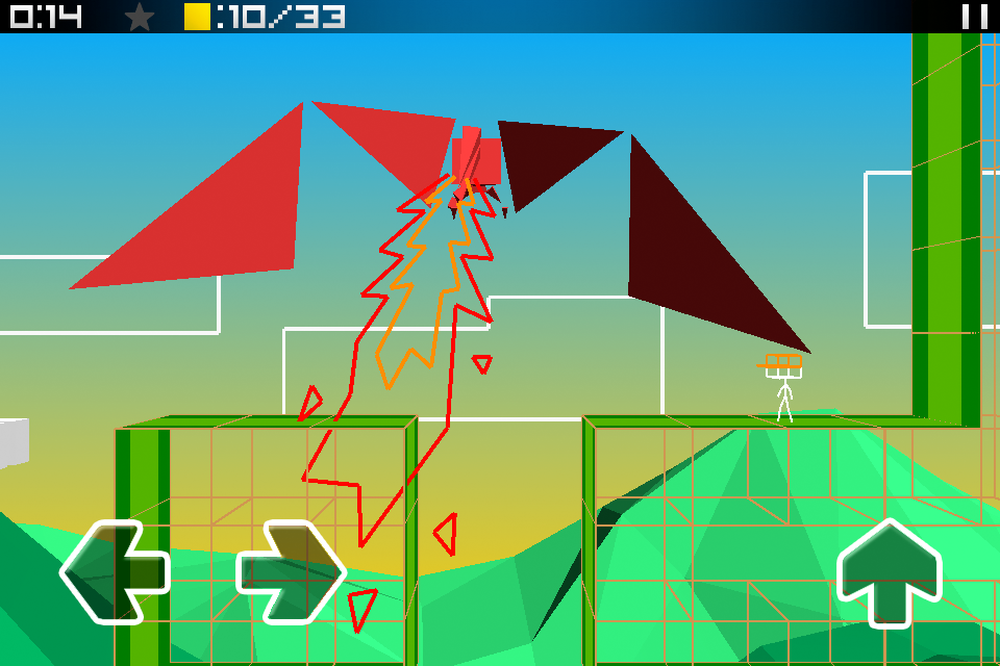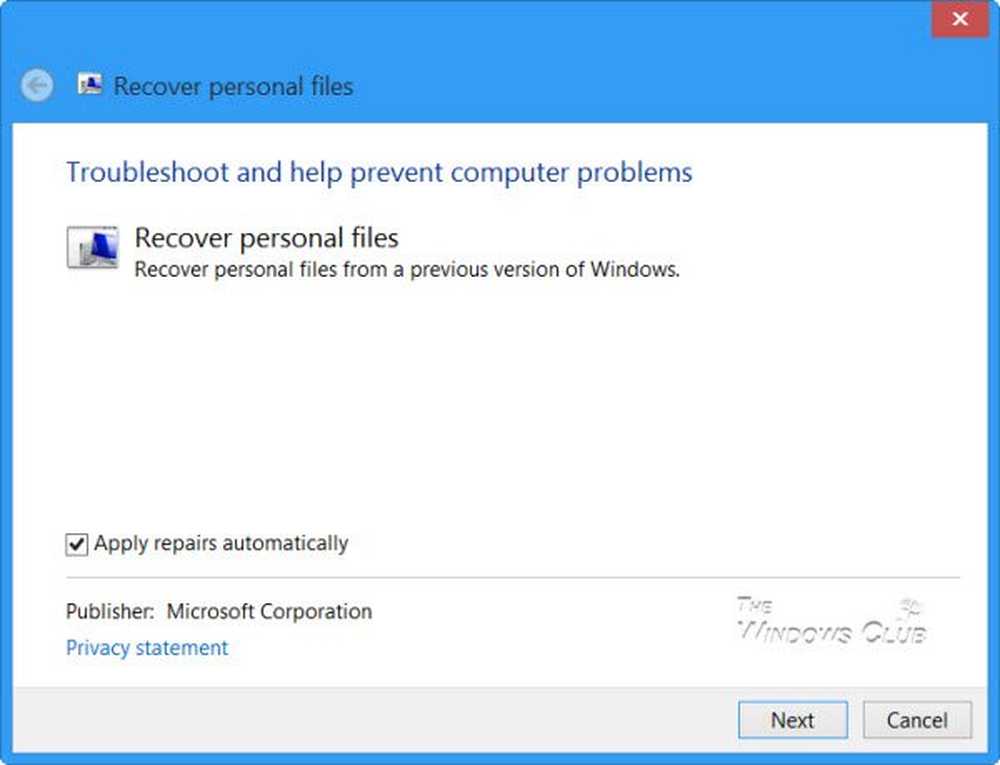Preluarea datelor, Așteptați câteva secunde și încercați să tăiați sau să copiați din nou - eroare Excel
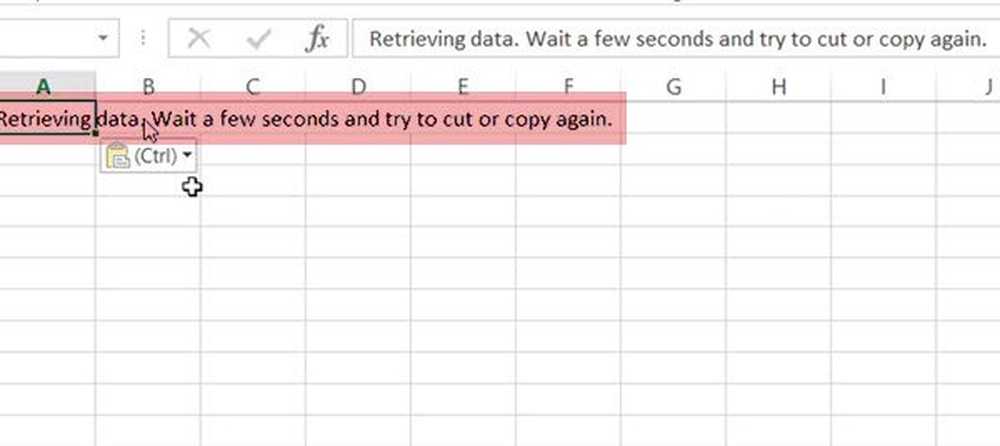
excela este disponibil online prin Excel Web App sau Excel Online sau Office 365. Uneori, când încercați să copiați date din versiunea online în orice altceva de pe computer, veți primi o eroare "Preluarea datelor, Așteptați câteva secunde și încercați să tăiați sau să copiați din nou.“
Când deschideți o versiune online a unui fișier Excel, acesta menține o copie a sa într-o zonă temporară a sistemului de operare. Se sincronizează cu versiunea online ori de câte ori faceți o schimbare. În mod similar, când efectuați o copie sau o tăiere, aceasta încearcă să valideze. Dacă nu se poate verifica cu versiunea online, acesta pune operațiunea în așteptare. De asta primești eroarea.
Preluarea datelor, Așteptați câteva secunde și încercați să tăiați sau să copiați din nou
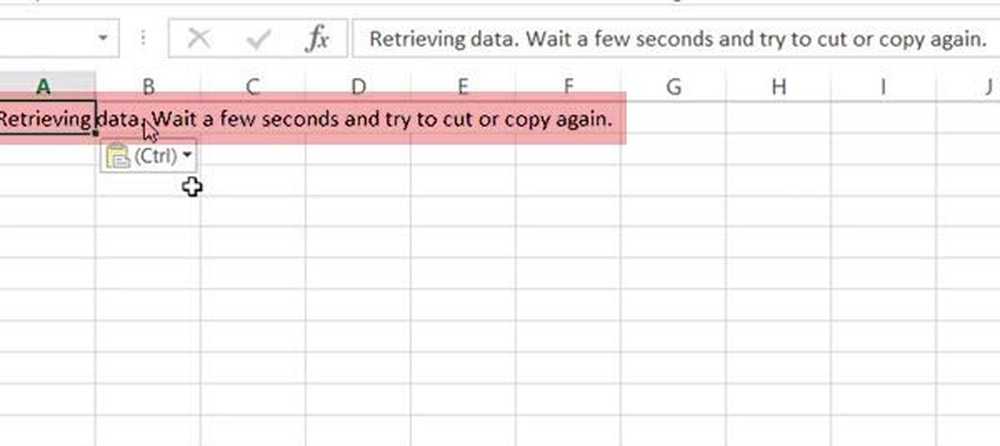
Acum că știți de ce apare această eroare, să aruncăm o privire asupra posibilelor soluții pentru a ocoli eroarea dacă nu o remediem.
1] Descărcați o copie offline
Faceți clic pe Fișier> Salvați ca> Descărcați o copie. Acesta va descărca o copie a fișierului pe computer. Puteți apoi să editați și să copiați text din fișier și să îl lipiți oriunde. Dacă aveți abonament Office 365, puteți utiliza aplicațiile Microsoft Office pentru a scrie offline și pentru a vă sincroniza cu versiunea online. Asigurați-vă că utilizați același cont Microsoft.
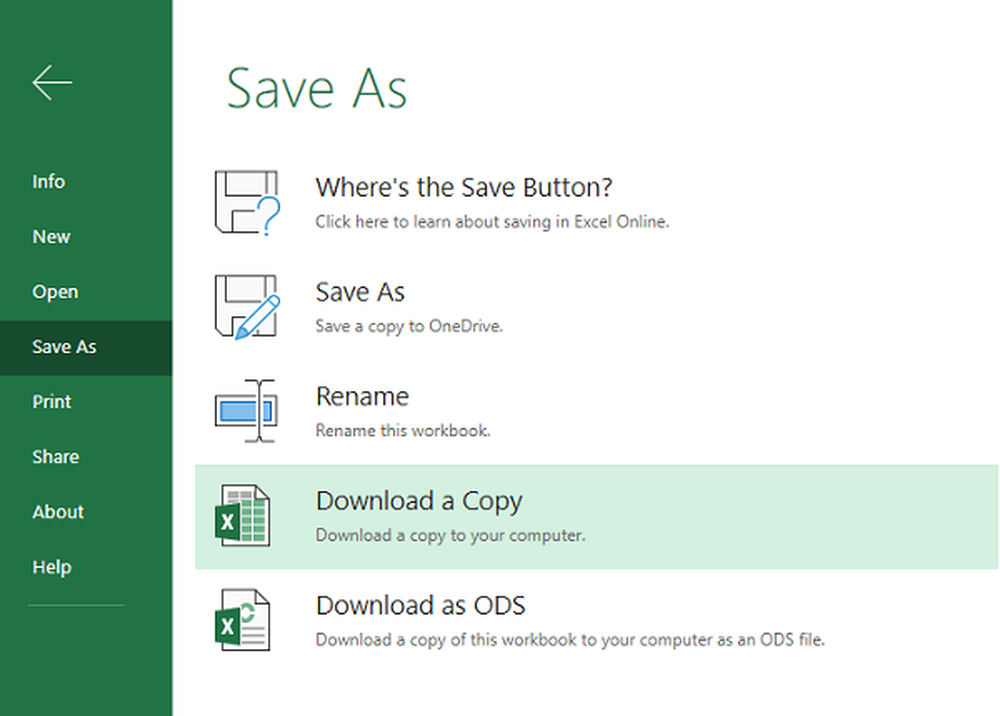
Notă: Chiar dacă nu aveți un abonament Office 365, puteți descărca o versiune mobilă a programului Excel din Microsoft Store. Vă va permite să citiți și să copiați datele din fișier. În sens invers, importul fișierului în Foi de calcul Google și apoi copierea datelor de acolo.
2] Deselectați selecția textului
Dacă nu doriți să descărcați fișierul, o remediere temporară este să deselectați orice ați selectat și să așteptați un timp. Odată ce fișierul Excel este sincronizat, puteți încerca să copiați din nou. Ar trebui să funcționeze.
3] Închideți fila browser și re-deschideți / Deschideți într-un alt browser.
De la o versiune online, dacă editați ceva, se sincronizează instantaneu, cu excepția cazului în care afișează un mesaj de eroare. Deci, dacă nu ai nimic de pierdut, închide fila în care fișierul a fost deschis. Apoi redeschideți fișierul prin revenirea la locația fișierului. De asemenea, puteți încerca un alt browser în cazul în care acest lucru nu funcționează.
În această vârstă de tehnologie, avem multe soluții disponibile pentru a deschide fișiere. Deci, dacă este doar despre deschiderea fișierelor, există mai multe aplicații. Dacă unul nu funcționează, descărcați altul pentru a vă face munca.
Sper că aceste sfaturi vă ajută să rezolvați problema.